
Λοιπόν, το Samsung Galaxy S10 έχει ένα εξαιρετικό χαρακτηριστικό γνωστό ως «Edge Lighting». Η λειτουργία εισήχθη για πρώτη φορά στο Samsung Galaxy S10 και αντικαθιστά τις παρεμβατικές ειδοποιήσεις που συνωστίζονται στο επάνω μέρος της οθόνης σας.
Όταν η λειτουργία «Edge Lighting» είναι ενεργοποιημένη, οι καμπύλες άκρες της οθόνης του Galaxy S10 ανάβουν κάθε φορά που φτάνει μια ειδοποίηση. Το πιο εντυπωσιακό είναι ότι η Samsung παρέχει στους χρήστες μερικές επιλογές προσαρμογής για να προσαρμόσουν τη λειτουργία Edge Lighting. Για παράδειγμα, μπορείτε να επιλέξετε ποιες εφαρμογές μπορούν να χρησιμοποιούν το Edge Lighting, πότε συμβαίνει κ.λπ.
Η λειτουργία Edge Lightning περιορίζεται αυτή τη στιγμή μόνο σε smartphone με κυρτή οθόνη. Όμως, το καλό είναι ότι τώρα μπορείτε να αποκτήσετε το edge Lighting της Samsung σε οποιοδήποτε smartphone Android. Σε αυτό το άρθρο, θα μοιραστούμε μια μέθοδο εργασίας για να αποκτήσετε το Edge Lighting της Samsung σε οποιαδήποτε συσκευή Android.
Πώς να αποκτήσετε τη δυνατότητα Edge Lighting σε οποιαδήποτε συσκευή Android
Για να αποκτήσουμε το Edge Lighting στο Android, πρέπει να χρησιμοποιήσουμε μια εφαρμογή γνωστή ως Edge Lighting: Notification. Είναι μια εφαρμογή που σας επιτρέπει να ενεργοποιήσετε την εκπληκτική ειδοποίηση άκρων με προσαρμογή. Λοιπόν, ας δούμε πώς να αποκτήσετε το Edge Lighting σε οποιαδήποτε συσκευή Android.
Βήμα 1. Πρώτα απ ‘όλα, κάντε λήψη και εγκατάσταση Edge Lighting: Ειδοποίηση στη συσκευή σας.
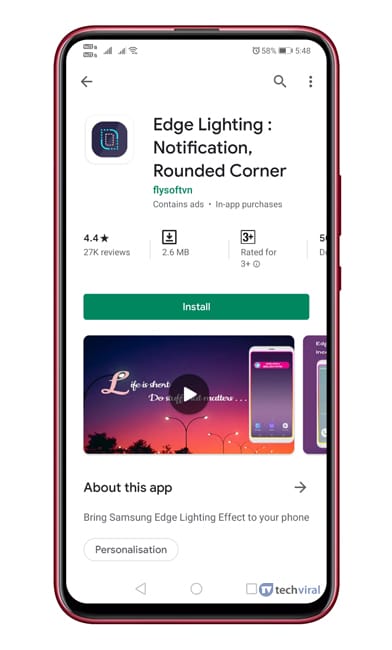
Βήμα 2. Μόλις εγκατασταθεί, ανοίξτε την εφαρμογή και θα σας ζητήσει να εκχωρήσετε μερικά δικαιώματα. Φροντίστε να χορηγήσετε κάθε άδεια.
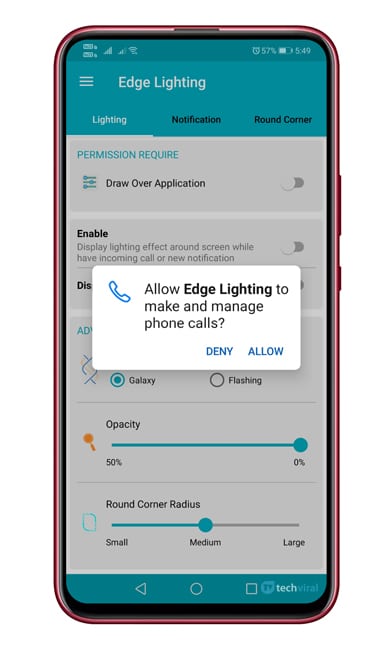
Βήμα 3. Μόλις τελειώσετε, θα δείτε μια οθόνη όπως αυτή. Εδώ πρέπει να ενεργοποιήσετε την επιλογή “Εφέ φωτισμού οθόνης..”.
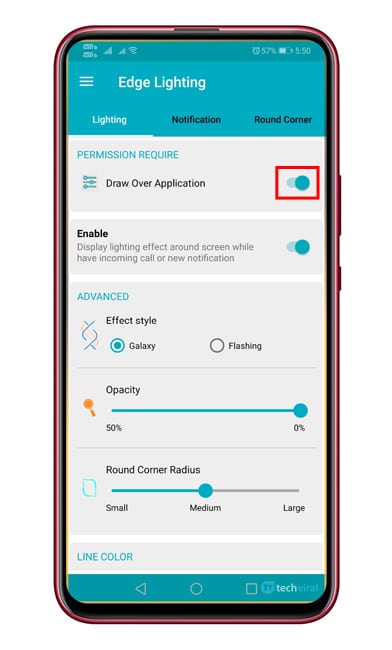
Βήμα 4. Πρέπει να επιλέξετε το στυλ εφέ της επιλογής σας.
Βήμα 5. Ομοίως, μπορείτε να ορίσετε την αδιαφάνεια και την ακτίνα στρογγυλής γωνίας.
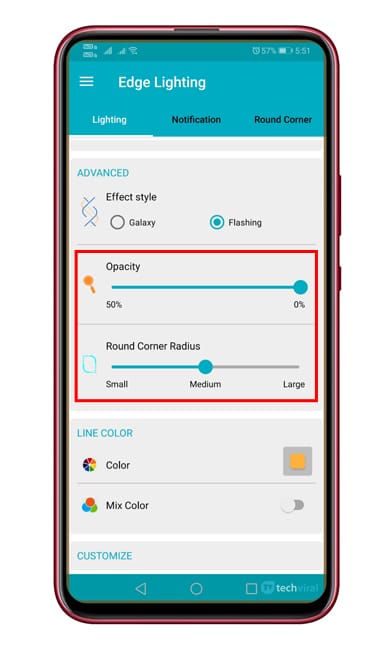
Βήμα 6. Μπορείτε επίσης να επιλέξετε το χρώμα του Edge Lighting. Υπάρχουν δύο επιλογές για αυτό – Μονόχρωμο ή Μικτό χρώμα.
Βήμα 7. Μπορείτε να προσαρμόσετε άλλες επιλογές όπως η διάρκεια, η ταχύτητα και το πάχος.
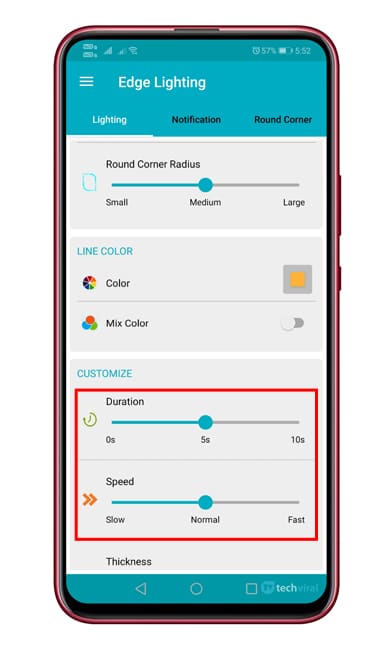
Βήμα 8. Ομοίως, μπορείτε να εξερευνήσετε τον πίνακα ειδοποιήσεων για να επιλέξετε συγκεκριμένες εφαρμογές που θα εμφανίζονται στη γραμμή ειδοποιήσεων.
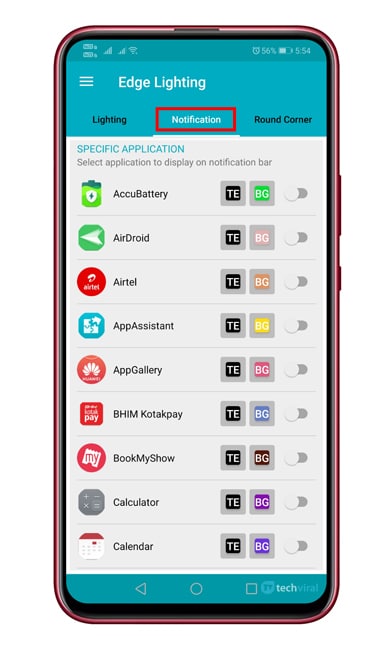
Αυτό είναι! Τελείωσες. Αυτός είναι ο τρόπος με τον οποίο μπορείτε να χρησιμοποιήσετε το Edge Lighting: Notification στη συσκευή σας Android.
Έτσι, αυτό το άρθρο έχει να κάνει με το πώς να αποκτήσετε το edge Lighting της Samsung σε οποιαδήποτε συσκευή Android. Ελπίζω αυτό το άρθρο να σας βοήθησε! Μοιραστείτε το και με τους φίλους σας. Εάν έχετε οποιεσδήποτε αμφιβολίες σχετικά με αυτό, ενημερώστε μας στο πλαίσιο σχολίων παρακάτω.











